如何清除chrome dns缓存?谷歌浏览器清除DNS缓存的方法介绍
(福利推荐:你还在原价购买阿里云服务器?现在阿里云0.8折限时抢购活动来啦!4核8G企业云服务器仅2998元/3年,立即抢购>>>:9i0i.cn/aliyun)
如何清除chrome的dns缓存文件?谷歌浏览器是一款国际知名的浏览器,它内建了一个缓存系统,可用于缓存网站内容,同时还能进行DNS记录的缓存。时间一长,这个缓存系统就会变得臃肿,那我们该如何清理Chrome的DNS缓存呢?接下来小编就给大家详细的介绍谷歌浏览器清除DNS缓存的方法步骤,还不知道的谷歌浏览器用户可以看看。
Chrome内置的DNS缓存系统有一个隐藏选项,它可以允许用户手动清除Chrome DNS主机缓存。
如何清除Chrome DNS缓存?
以下DNS刷新步骤在所有Chrome版本中都适用,无论是Windows、Linux还是macOS。
1、启动Google Chrome,然后按 Ctrl + L 快捷键将光标移动到 URL 栏中。
在地址栏中执行以下 URL:chrome://net-internals/#dns
2、此时会打开Chrome DNS缓存页,在这里你可以看到我的系统当前有24条有效的DNS缓存活动项,以及一个很长的DNS缓存数据库列表,点击「Clear host cache」按钮就可以完全清除所有Chrome 的DNS缓存记录。
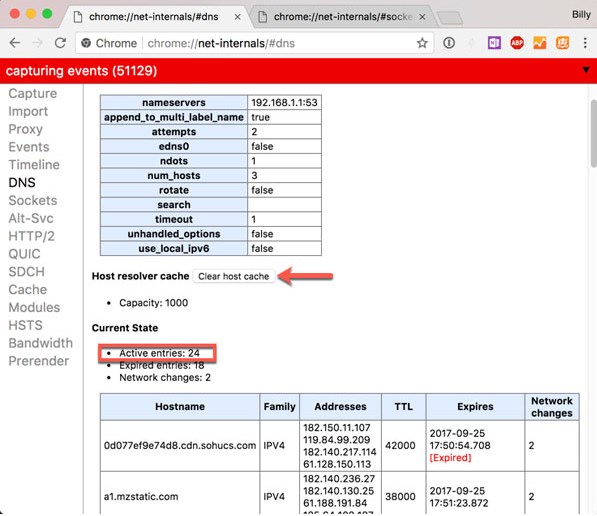
3、检查「active entries」活动条目的数量是否已经减少到 0。

4、根据结果,可能还需要刷新套接字缓存。 执行下面的 URL 以访问 sockets 页面:chrome://net-internals/#sockets

5、点击「Flush pocket pools」按钮以清除 Chrome 的 socket 池。

如何刷新操作系统中的DNS缓存?
Windows:在 CMD 命令行中执行 ipconfig /flushdns 命令清除 DNS 缓存,还可以通过 PowerShell 来查看Windows 客户端 DNS 缓存记录。
Linux:Ubuntu/Debian/Mint 清除 DNS 缓存。
macOS:可在终端中执行 sudo dscacheutil -flushcache 命令来清除 DNS 缓存。
教程结束,以上就是关于如何清除chrome dns缓存?谷歌浏览器清除DNS缓存的方法介绍,如果你也有同样的疑问,那就按照以上方法试试吧!
相关教程推荐:
Chrome浏览器怎么登录账号?Chrome谷歌浏览器两种登录方法
chrome提示adobe flash player不是最新版本现象的解决方法
Chrome界面变大怎么办 两种谷歌Chrome浏览器界面缩放的解决方案
相关文章
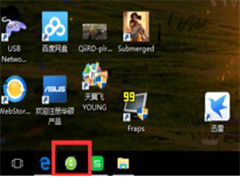
360浏览器右下角猜你喜欢广告弹窗怎么关闭?360浏览器右下角广告弹窗关
使用360浏览器的时候,经常一打开浏览器就会弹出猜你喜欢的广告弹窗。那么遇到这个弹窗后要怎么去进行关闭清除呢?下文就为大家带来了详细关闭方法,一起看看吧2023-06-07
微软Edge浏览器默认启用增强 Web安全性且 预设 平衡模式:7 月生效
Edge 浏览器将于今年 7 月默认启用“增强 Web 安全”,且预设为“平衡”状态,详细请看下文介绍2023-06-05
Edge怎么关广告? 新版Edge浏览器关闭微软推送的个性化广告的技巧
Edge怎么关广告?Edge浏览器想要关闭个性化你的web体验,该怎么关闭呢?下面我们就来看看新版Edge浏览器关闭微软推送的个性化广告的技巧2023-06-02
百度网盘云一朵智能助理怎么申请内测? 百度网盘预约云一朵的技巧
百度网盘云一朵智能助理怎么申请内测?百度网盘宣布,即日起,百度网盘云一朵智能助理开启内测,云一朵将为大家带来全新的交互和体验2023-05-27
Edge浏览器为游戏玩家推出新模式: 集成 Discord/Twitch/黑暗模式等功能
Edge浏览器为游戏玩家推出新模式,当开启这个开关时,Edge 的黑暗模式会自动开启,还会自动在侧边栏加载 Windows Discord 和 Twitch 应用,详细请看下文介绍2023-05-23
edge沉浸式阅读怎么打开? Edge浏览器沉浸式阅读器使用技巧
edge沉浸式阅读怎么打开?使用edge看文件的时候,可以开启沉浸式阅读,该怎么使用这个功能呢?下面我们就来看看Edge浏览器沉浸式阅读器使用技巧2023-05-19 Edge浏览器收藏夹页面新增缩略图预览功能,其中包括“小缩略图视图”、“中缩略图视图”和“大缩略图视图”,用户可以根据自己的需要来选择,详细请看下文介绍2023-05-16
Edge浏览器收藏夹页面新增缩略图预览功能,其中包括“小缩略图视图”、“中缩略图视图”和“大缩略图视图”,用户可以根据自己的需要来选择,详细请看下文介绍2023-05-16
Edge浏览器如何批量删除收藏夹? Edge收藏夹网址批量删除的技巧
Edge浏览器如何批量删除收藏夹?edge浏览器中收藏了很多网页,想要快速清理收藏夹中的网址,该怎么批量删除呢?下面我们就来看看Edge收藏夹网址批量删除的技巧2023-05-11
chrome滚动条太细怎么解决? 自定义chrome浏览器滚动条样式的技巧
chrome滚动条太细怎么解决?chrome浏览器右边的滚动条太细了,想要调宽一些,该怎么操作呢?下面我们就来看看自定义chrome滚动条样式的技巧2023-05-10
edge浏览器怎么保持百度账号登陆状态? edge一进去就是百度的技巧
edge浏览器怎么保持百度账号登陆状态?edge浏览器打开以后默认是百度,该怎么设置呢?下面我们就来看看edge一进去就是百度的技巧2023-05-10





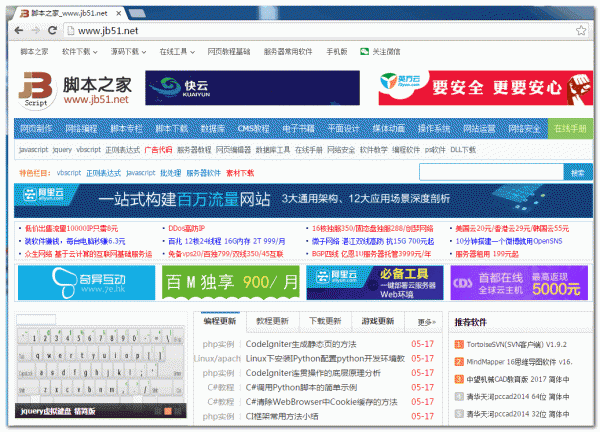


最新评论